如何关掉安全模式 win10安全模式退出步骤
更新时间:2024-08-20 17:43:03作者:xiaoliu
在使用Windows 10的过程中,有时我们需要进入安全模式来解决一些系统问题,一旦进入安全模式后,如何快速退出又成为了一个新的问题。在本文中我们将介绍如何有效地关掉安全模式并退出安全模式的步骤。通过简单的操作,您就可以轻松地返回到正常模式下继续使用您的电脑。接下来让我们一起来看看具体的操作方法吧。
具体步骤:
1.首先我们在左下角“开始”处右键单击,在弹出的菜单栏中找到“运行”。也可以使用快捷键“win+R”快速打开。

2.在弹出的运行菜单中“打开”后面填入“msconfig”,单击“打开”,打开系统配置界面。
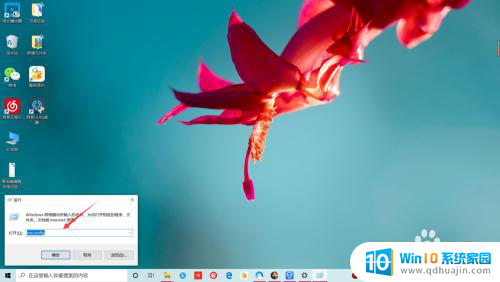
3.系统配置“常规”菜单中“诊断启动”即为安全模式,要关闭安全模式我们需要点击“正常启动——确定”即可退出安全模式。
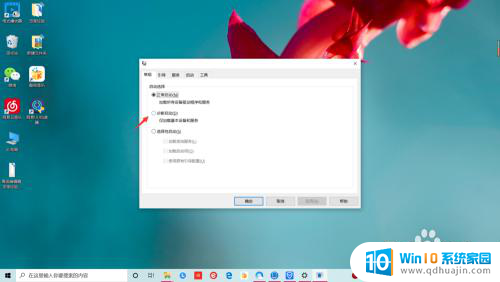
4.直接选择“重新启动”这样重启电脑之后就退出了安全模式,恢复正常模式。怎么样是不是很简单,你学会了吗?
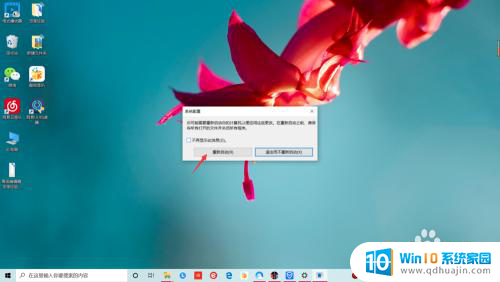
以上是如何关闭安全模式的全部内容,如果您遇到这种情况,您可以按照以上方法解决,希望这些方法能够帮助到大家。





